Windows에서 RAR 파일을 ZIP으로 변환하는 방법

RAR 파일을 ZIP 파일로 변환하고 싶으신가요? RAR 파일을 ZIP 형식으로 변환하는 방법을 알아보세요.

iOS 15.2에서 Apple은 iPhone 수리 내역과 그 과정에서 교체되었을 수 있는 부품을 확인하는 기능을 추가했습니다. 이는 현재 iPhone 사용자뿐만 아니라 다른 사람에게서 중고 iPhone을 구입하려는 사람들에게도 유익합니다. 기존 iPhone 소유자는 최근 iPhone 수리에 정품 부품과 도구가 사용되었는지 확인할 수 있으며, 중고 iPhone의 잠재적 구매자는 자신이 돈으로 무엇을 받고 있는지 확인할 수 있습니다.
iPhone에서 새로운 부품 및 서비스 내역 섹션을 찾을 수 없는 경우 다음 게시물을 통해 이 기능에 액세스하고 장치에서 이 기능을 사용할 수 없는 이유를 이해할 수 있습니다.
관련 항목: FaceTime에서 영화를 보는 방법: 단계별 가이드
iPhone 수리 내역은 어디에 있나요?
먼저 iPhone을 iOS 15.2(또는 그 이상)로 업데이트했는지 확인하세요. '부품 및 서비스 내역' 섹션은 설정 > 일반 > 정보로 이동하여 액세스할 수 있는 iOS 15의 새로운 기능입니다.
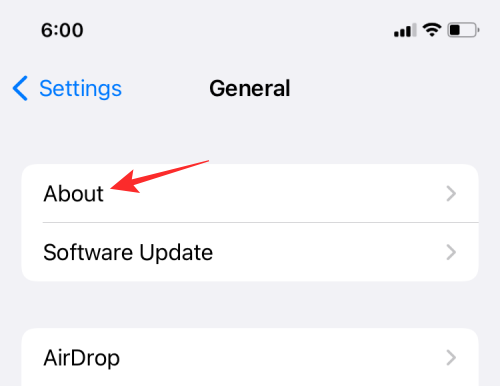
'정보' 화면에는 서비스 수행 날짜와 함께 과거에 교체했을 수 있는 부품 목록이 표시됩니다.
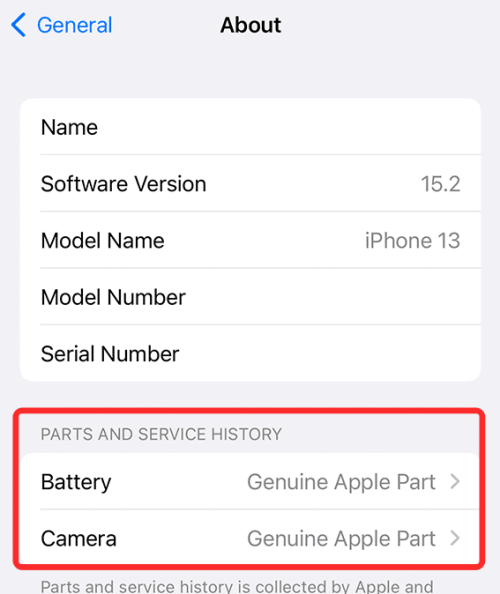
이 부품 및 서비스 내역은 Apple에서 수집하며 iPhone에 사용 가능한 기타 정보와 함께 저장됩니다. 따라서 새로운 기능을 사용하면 iPhone 수리 내역, 교체된 부품, 교체된 부품이 정품인지 알 수 없는 출처인지 여부를 추적할 수 있습니다.
관련 항목: FaceTime에서 Shareplay를 시작하는 방법
iPhone에서 부품 및 서비스 내역을 볼 수 없는 이유는 무엇입니까?
경우에 따라 iPhone에 "부품 및 서비스 내역" 섹션이 표시되지 않을 수 있습니다. 설정에서 이 섹션을 볼 수 없는 경우 그 이유는 다음과 같습니다.
1. iPhone이 iOS 15.2로 업데이트되지 않았습니다.
새로운 '부품 및 서비스 내역' 섹션은 iPhone의 최신 iOS 버전(작성 당시 버전 15.2)에서만 액세스할 수 있습니다. iPhone을 최신 펌웨어로 업데이트하려면 설정 > 일반 > 소프트웨어 업데이트로 이동하세요.
2. 지원되는 iPhone이 있습니다.
부품 및 서비스 내역은 일부 iPhone(iPhone XR, XS, XS Max, iPhone 11, iPhone SE(2세대), iPhone 12 및 iPhone 13)에서만 사용할 수 있습니다. 지원되는 iPhone의 경우 "부품 및 서비스 내역" 섹션을 볼 수 없습니다.
3. iPhone에 특정 수리 정보가 표시되지 않습니다.
Apple은 iPhone의 배터리, 디스플레이 또는 카메라를 교체한 경우에만 서비스 내역을 표시합니다. 이 세 가지 이외의 구성 요소를 교체한 경우 설정 내에 서비스 기록이 표시되지 않습니다. 또한 모든 iPhone에 모든 유형의 교체품(배터리, 디스플레이, 카메라)이 표시되는 것은 아닙니다. 예를 들어, iPhone 12와 iPhone 13만 앞서 언급한 세 가지 대체품에 대한 정보를 표시하도록 설계되었습니다. 일부 iPhone은 배터리 및 디스플레이 정보를 표시하는 반면 다른 iPhone은 배터리 교체에 대한 세부 정보만 표시합니다. 자세한 게시물을 확인하여 다양한 iPhone에서 어떤 부품과 서비스 내역이 표시되는지 확인할 수 있습니다.
4. iPhone에서 감지 가능한 수리를 수행하지 않았습니다.
iPhone의 배터리, 디스플레이, 카메라를 교체하지 않은 경우 '정보' 화면에 부품 및 서비스 내역이 표시되지 않습니다. 이는 위에 나열된 구성 요소 이외의 구성 요소를 교체하는 경우에도 적용됩니다.
5. iPhone에 새로운 일련번호가 있습니다
최근에 기기의 일련 번호를 변경하는 방식으로 iPhone을 수리한 경우 이전 일련 번호에 연결되었을 수 있는 수리 내용이 표시되지 않습니다. 이렇게 하면 새 일련 번호가 표시되기 전에 수행한 오래된 화면, 배터리 또는 카메라 교체가 iPhone에 표시되지 않습니다.
iPhone에서 부품 및 서비스 내역을 볼 수 없는 경우에 대해 알아야 할 전부입니다.
관련된
RAR 파일을 ZIP 파일로 변환하고 싶으신가요? RAR 파일을 ZIP 형식으로 변환하는 방법을 알아보세요.
MS Teams에서 동일한 팀원과 반복 회의를 예약해야 합니까? 팀에서 반복 회의를 설정하는 방법을 배워보세요.
단계별 튜토리얼을 통해 Adobe Reader에서 텍스트 및 텍스트 필드의 하이라이트 색상을 변경하는 방법을 보여드립니다.
이 튜토리얼에서는 Adobe Reader에서 기본 확대/축소 설정을 변경하는 방법을 보��줍니다.
Spotify가 컴퓨터를 시작할 때마다 자동으로 열리면 귀찮을 수 있습니다. 이러한 단계를 통해 자동 시작을 비활성화하세요.
LastPass가 서버에 연결하지 못하는 경우, 로컬 캐시를 지우고, 비밀번호 관리자를 업데이트하며, 브라우저 확장을 비활성화하세요.
Microsoft Teams는 현재 회의와 통화를 TV로 네이티브로 캐스팅하는 것을 지원하지 않습니다. 그러나 스크린 미러링 앱을 사용할 수 있습니다.
OneDrive 오류 코드 0x8004de88을(를) 수정하여 클라우드 저장소를 다시 활성화하는 방법을 알아보세요.
이 단계에 따라 구글 크롬 웹 브라우저의 캐시를 삭제하세요.
교차 참조는 문서를 훨씬 더 사용자 친화적이고, 체계적이며 접근 가능하게 만듭니다. 이 가이드는 Word에서 교차 참조를 만드는 방법을 가르쳐 줍니다.






